Configuration de Modélisation - Articles de Vêtements
📘 exemple T-Shirt Basique / Blouson Jumper / Jupe en Laine / Pantalon Large
Importer le fichier creatorBaseSet_zepeto.fbx téléchargé depuis la section Démarrage du guide.
Le Creator Base Set fournit les éléments suivants :
- Armature de base - nommé "zepeto_creatorBaseSet"
- Base de masque - nommé "mask"
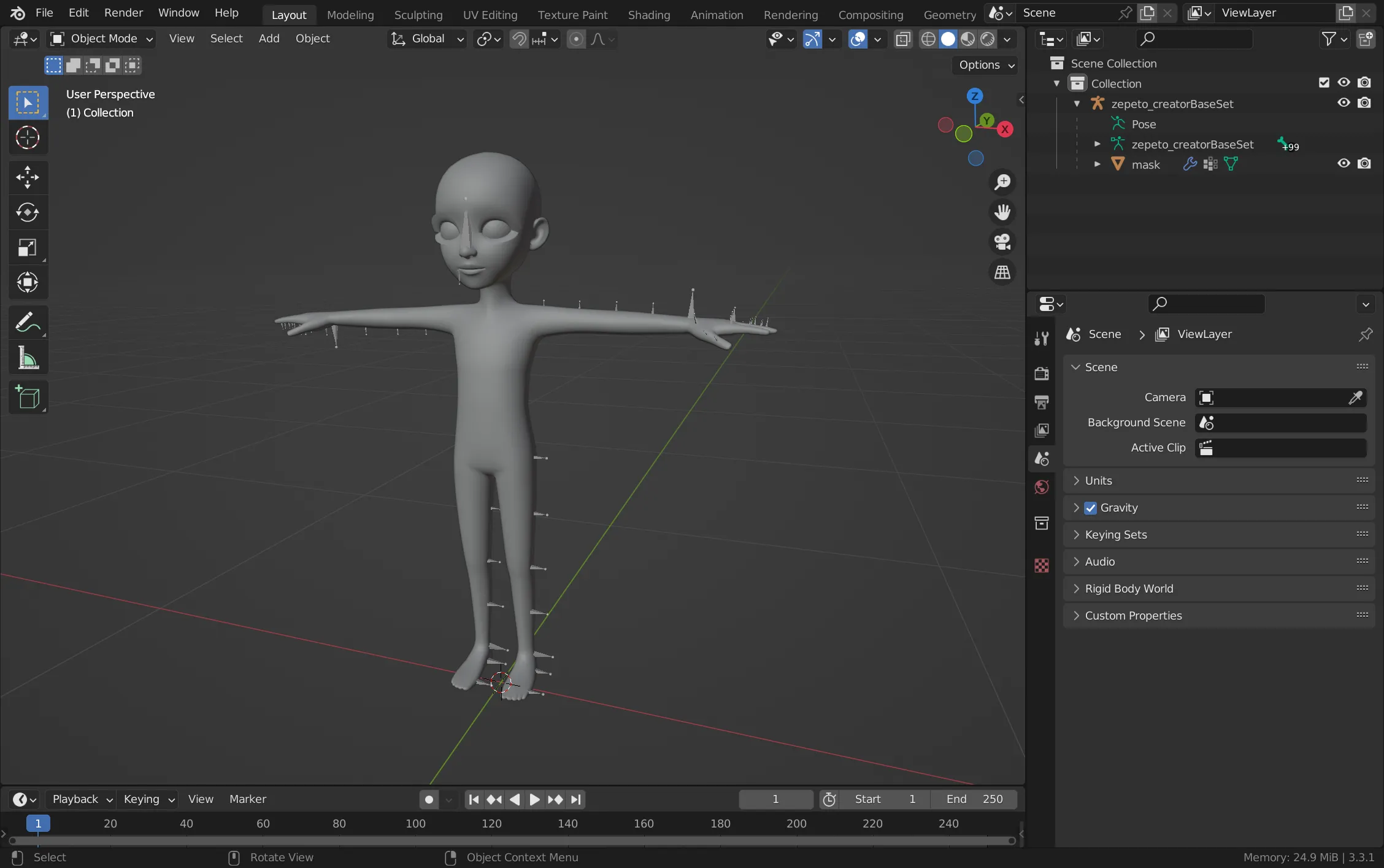
Le masque sert à supprimer les visages inutiles sur le corps par défaut qui sont obscurcis par le vêtement dans l'application ZEPETO. L'armature de base est le squelette qui alimente le mouvement et les poses de l'avatar ZEPETO. Elle peut être utilisée dans le processus de configuration en modélisation 3D, mais peut autrement être ignorée jusqu'au processus de rigging.
L'élément que vous créez sera un objet maillé séparé. Utilisez le système de nommage suivant sur l'objet maillé pour le type d'élément que vous souhaitez créer.
Type d'élément | Nom |
|---|---|
Robe | DR |
Haut | TOP |
Bas et jupes | BTM |
📘 Terminologie : T-pose et A-pose Une T-pose est une pose standard pour l'animation dans les logiciels 3D. La pose tire son nom de la forme en T que forment les bras et le corps. Elle est populaire en animation car c'est une posture relativement rigide et prévisible qui peut être partagée entre plusieurs personnages. Une A-pose est un type de pose souvent utilisé dans la modélisation de personnages. La pose tire son nom de la forme en A que forment les bras. Une A-pose donne aux personnages des épaules et des bras plus détendus, ce qui rend le torse supérieur plus naturel lorsque le personnage est dans une pose plus neutre et reposante.
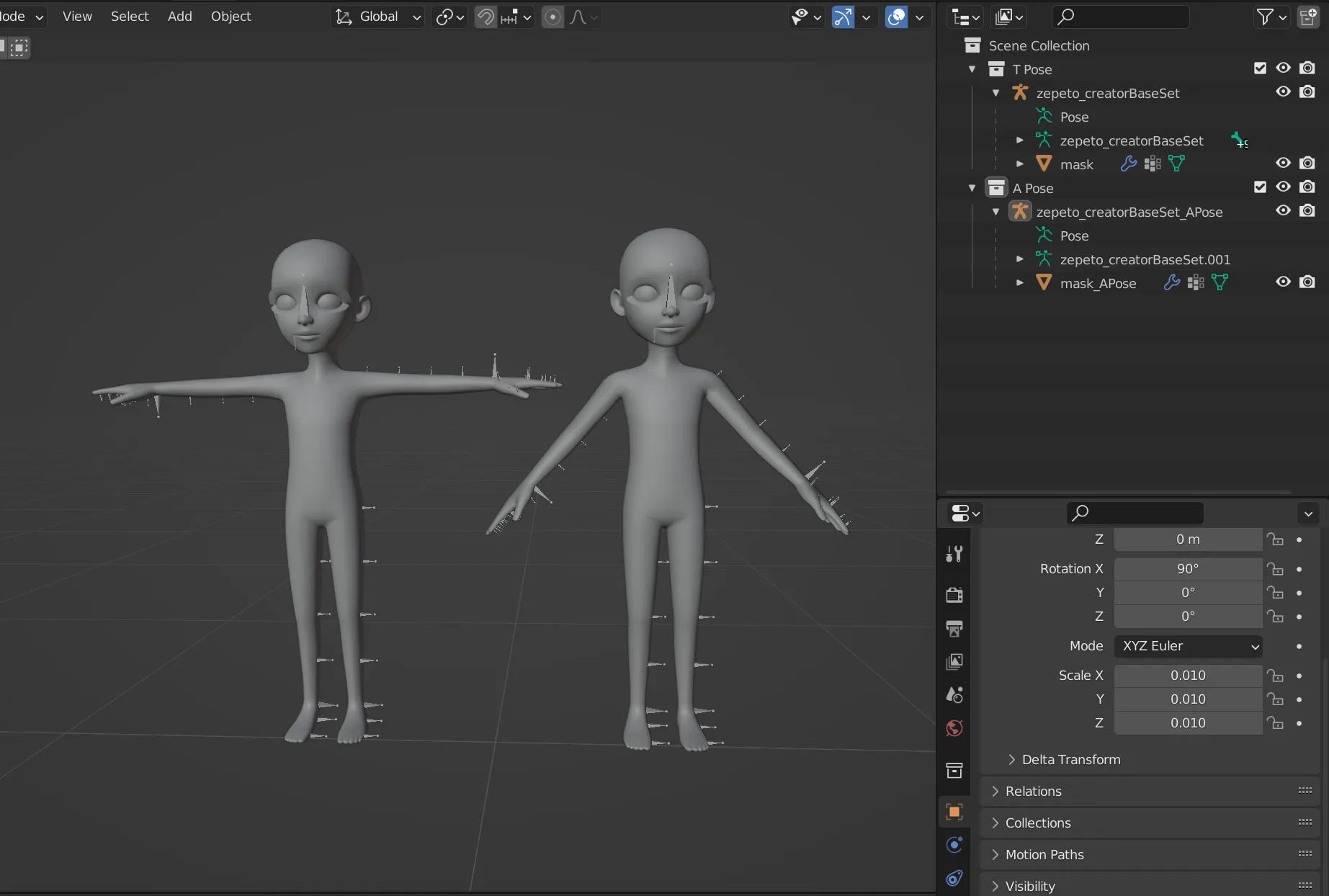
Le set de base du créateur est importé en T-Pose. Pour créer des vêtements, il est souvent préférable de mettre le personnage en A-pose pour un haut d'apparence plus naturelle. Pour mettre le modèle en A-pose, les Épaule et Haut du bras os dans l'armature du set de base du créateur doivent être tournés dans la bonne position. Pour ajuster ces nombres de rotation de manière sensée, nous recommandons de passer les rotations des os de vecteurs de rotation quaternion à des angles en degrés Euler. En mode pose d'armature, sélectionnez tous les os et allez dans l'onglet Propriétés des os dans le panneau des propriétés. Si rien n'est affiché, shift-sélectionnez un seul os pour le rendre actif. Dans la section Transform sous le menu déroulant Mode, alt-cliquez sur "Quaternion (WXYZ)" et changez-le en "XYZ Euler" en alt-cliquant sur l'option dans le menu déroulant. Un alt-clic nous permet de modifier les valeurs sélectionnées de tous les objets sélectionnés. Ainsi, nous avons converti tous les os de Quaternion, ou évaluation vectorielle, à Euler, ou évaluation d'angle ordonnée. Avec les orientations des os définies, sélectionnez les os des épaules gauche et droite, listés comme shoulder_L et shoulder_R, et tournez-les de -7,5 degrés sur l'axe Z. Sélectionnez les os des hauts des bras gauche et droit, listés comme upperArm_L et upperArm_R, et tournez-les de -40 degrés sur leur axe Z. Avec ces rotations définies, les épaules et les hauts des bras ont été tournés en A-pose. Cette pose devrait ressembler à l'image de droite ci-dessus.
Lors de la modélisation d'un article individuel haut ou bas, il est utile d'utiliser le TOP_BTM_guide.fbx fichier de guide fourni dans la Création d'articles 3D - Commencer page. Ce fichier sert de référence pour s'assurer que votre article n'interfère pas avec d'autres vêtements.
Le fichier doit contenir deux éléments :
- TOP_Guide
- BTM_Guide
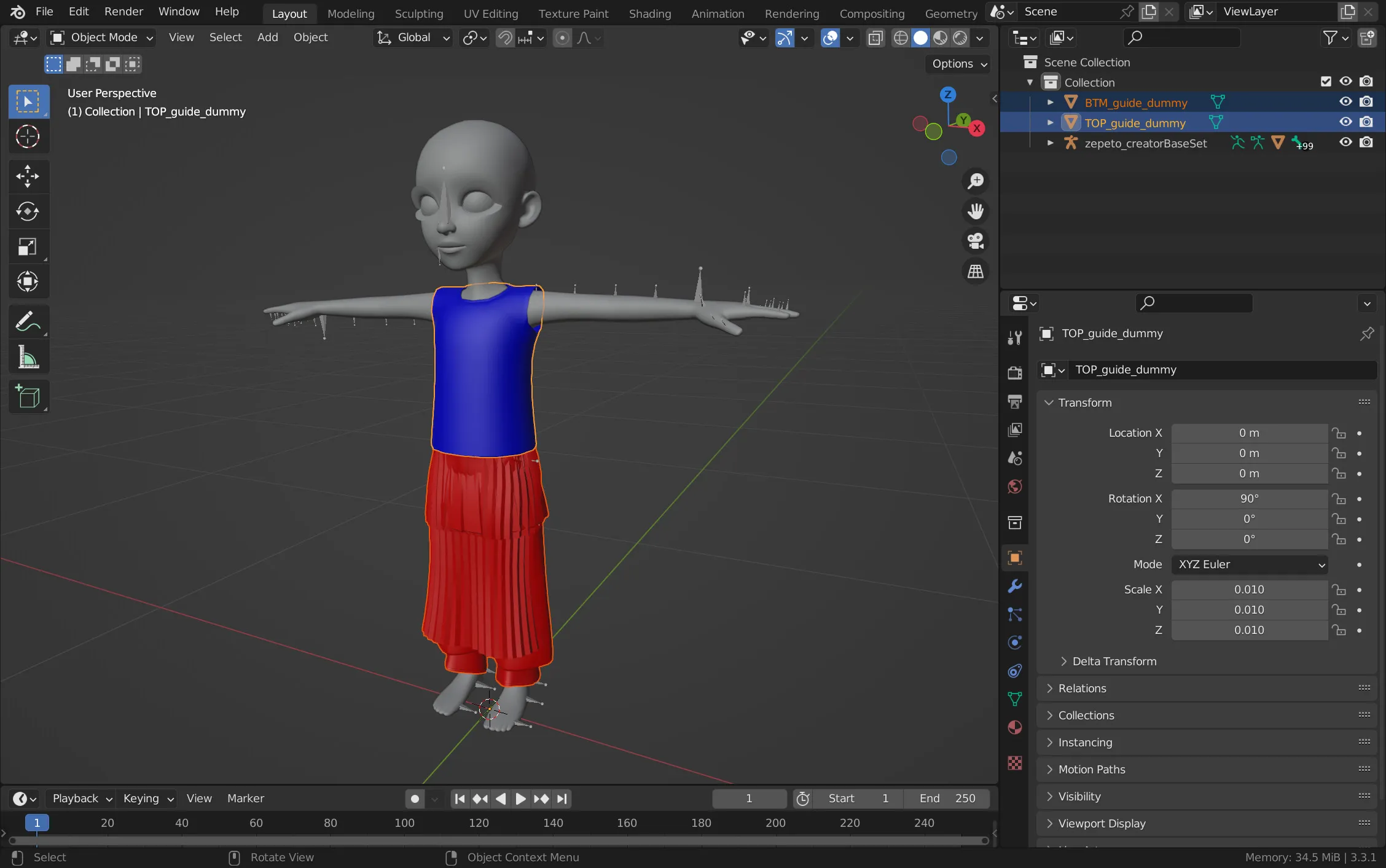
Ils seront disposés en position A sur le modèle. Lors de la création d'un élément inférieur, l'élément inférieur modélisé ne doit pas pénétrer dans le maillage du TOP_Guide. Lors de la création d'un élément supérieur, l'élément supérieur modélisé ne doit pas pénétrer dans le maillage du BTM_Guide. Si vous créez une robe, un costume ou une autre tenue en une seule pièce, le guide est inutile.


